Skype sorunları: ses yok
Skype kullanırken sık karşılaşılan sorunlardan biri de sesin çalışmadığı durumdur. Doğal olarak, bu durumda iletişim ancak metin mesajları yazılarak yapılabilir ve görüntülü ve sesli aramaların işlevleri aslında işe yaramaz hale gelir. Ancak Skype, tam da bu fırsatlar için değerlidir. Skype programında mevcut olmadığında sesi nasıl açacağımızı görelim.
Her şeyden önce, bir konuşma sırasında Skype programında ses eksikliği, muhatap tarafındaki sorunlardan kaynaklanabilir. Aşağıdaki nitelikte olabilirler:
- Mikrofon yok;
- Mikrofon arızası;
- Sürücülerle ilgili sorun;
- Skype'ta yanlış ses ayarları.
Muhatapınız bu sorunları kendisi çözmelidir, bu da ona ne yapılacağı konusunda bir ders vermesine yardımcı olacaktır, ancak biz sizin tarafınızda ortaya çıkan sorunu çözmeye odaklanacağız.
Ve sorunun kimin tarafında olduğunu belirlemek için oldukça basit: bunun için başka bir kullanıcıyı aramak yeterlidir. Bu sefer muhatap duyulmazsa, sorun büyük olasılıkla sizin tarafınızdadır.
Bir ses kulaklığı bağlama
Sorunun hala sizin tarafınızda olduğunu belirlediyseniz, her şeyden önce şu noktayı öğrenmelisiniz: sadece Skype'ta ses yok mu yoksa diğer programlarda da benzer bir arıza var mı? Bunu yapmak için, bilgisayarınızda yüklü olan herhangi bir ses oynatıcısını açın ve onunla bir ses dosyası çalın.
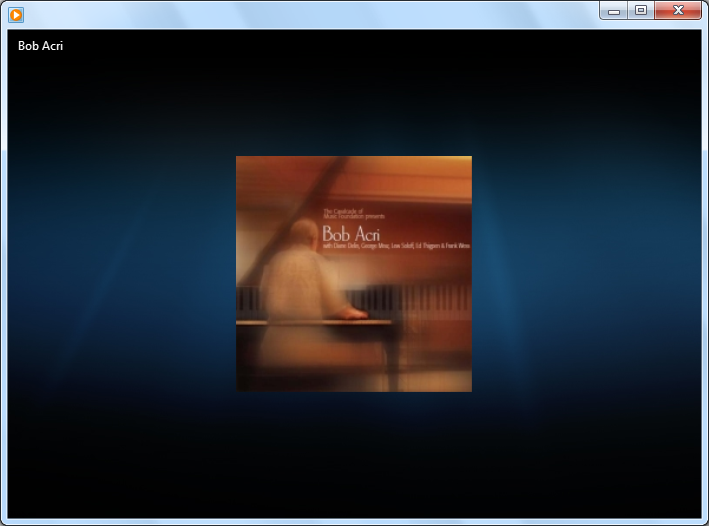
Ses normal şekilde duyulursa, sorunu doğrudan Skype uygulamasının kendisinde çözmeye devam ederiz, bir daha hiçbir şey duyulmazsa, ses kulaklığını (hoparlörler, kulaklıklar vb.) doğru şekilde bağlayıp bağlamadığınızı dikkatlice kontrol etmelisiniz. Ayrıca ses üreten cihazların kendisinde arıza olmamasına da dikkat etmelisiniz. Bu, bilgisayara benzer başka bir cihaz bağlanarak kontrol edilebilir.
sürücüler
Skype da dahil olmak üzere bilgisayarda bir bütün olarak sesin yeniden üretilememesinin bir başka nedeni de sesten sorumlu sürücülerin eksikliği veya zarar görmesi olabilir. Performanslarını kontrol etmek için Win + R tuş kombinasyonunu yazıyoruz. Bundan sonra Çalıştır penceresi açılır. İçine "devmgmt.msc" ifadesini girin ve "Tamam" düğmesini tıklayın.

Aygıt Yöneticisine geçiyoruz. "Ses, video ve oyun denetleyicileri" bölümünü açın. Ses çalmak için tasarlanmış en az bir sürücü olmalıdır. Mevcut değilse, kullanılan ses çıkış cihazının resmi web sitesinden indirmeniz gerekir. Bunun için kullanmak en iyisidir, özellikle hangi sürücüyü indireceğinizi bilmiyorsanız.

Sürücü mevcutsa, ancak bir çarpı veya ünlem işareti ile işaretlenmişse, bu, doğru çalışmadığı anlamına gelir. Bu durumda, onu kaldırmanız ve yeni bir tane yüklemeniz gerekir.
Bilgisayarda sesi kapatma
Ancak, her şey çok daha basit olabilir. Örneğin, bilgisayarınızdaki sesi kapatmış olabilirsiniz. Bunu kontrol etmek için bildirim alanında hoparlör simgesine tıklayın. Ses kontrolü en alttaysa, Skype'ta ses olmamasının nedeni buydu. Yukarı kaldırıyoruz.

Ayrıca, üzeri çizili bir hoparlör simgesi, sessize almanın bir işareti olabilir. Bu durumda, ses çalmayı etkinleştirmek için bu simgeye tıklamanız yeterlidir.

Skype'ta devre dışı ses çıkışı
Ancak, diğer programlarda ses normal şekilde çalınıyorsa, ancak yalnızca Skype'ta yoksa, bu programa çıkışı devre dışı bırakılabilir. Bunu kontrol etmek için sistem tepsisindeki hoparlöre tekrar tıklayın ve "Mikser" yazısına tıklayın.

Görünen pencerede bakıyoruz: Skype'a ses iletmekten sorumlu bölümde, hoparlör simgesinin üstü çizilirse veya ses kontrolü en alta indirilirse, Skype'taki ses kapatılır. Açmak için üstü çizili hoparlör simgesine tıklayın veya ses kontrolünü yükseltin.

Skype ayarları
Yukarıdaki çözümlerden hiçbiri sorun çıkarmadıysa ve aynı zamanda ses yalnızca Skype'ta çalınmıyorsa, ayarlarına bakmanız gerekir. Sırayla "Araçlar" ve "Ayarlar" menü öğelerinden geçiyoruz.
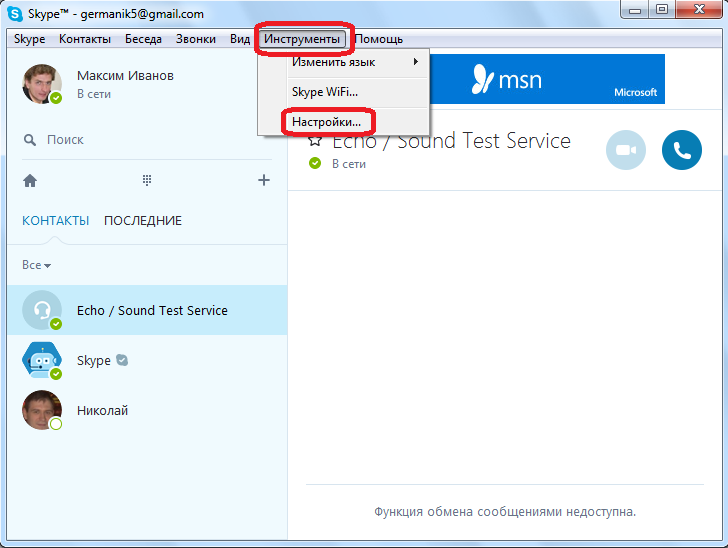

"Hoparlörler" ayarları bloğunda, sesin tam olarak duymayı beklediğiniz cihaza verildiğinden emin olun. Ayarlarda başka bir cihaz ayarlanmışsa, ihtiyacınız olanla değiştirin.

Sesin çalışıp çalışmadığını kontrol etmek için cihaz seçim formunun yanındaki başlat butonuna tıklamanız yeterlidir. Ses normal şekilde çalıyorsa, programı doğru şekilde kurmayı başardınız.

Programı güncelleme ve yeniden yükleme
Yukarıdaki yöntemlerden hiçbiri yardımcı olmadıysa ve ses çalma ile ilgili sorunun yalnızca Skype programıyla ilgili olduğunu belirlediyseniz, onu denemeli veya silip yeniden denemelisiniz.

Uygulamanın gösterdiği gibi, bazı durumlarda programın eski bir sürümünün kullanılması ses sorunlarına neden olabilir veya uygulama dosyaları zarar görebilir ve yeniden yüklemek bunu düzeltmeye yardımcı olacaktır.
Gelecekte güncelleme ile uğraşmamak için, ana ayarlar penceresinin "Gelişmiş" ve "Otomatik güncelleme" öğelerini sırayla gözden geçirin. Ardından "Otomatik güncellemeleri aç" düğmesine tıklayın. Artık Skype sürümünüz otomatik olarak güncellenecektir; bu, uygulamanın eski bir sürümünün kullanılması nedeniyle ses de dahil olmak üzere herhangi bir sorun olmamasını sağlar.

Gördüğünüz gibi, muhatabı Skype'ta duymamanızın nedeni önemli sayıda faktör olabilir. Sorun hem muhatap tarafında hem de sizin tarafınızda olabilir. Bu durumda, asıl mesele, nasıl çözüleceğini bilmek için sorunun nedenini belirlemektir. Ses sorunu için diğer olası seçenekleri keserek nedenini belirlemek en kolay yoldur.



